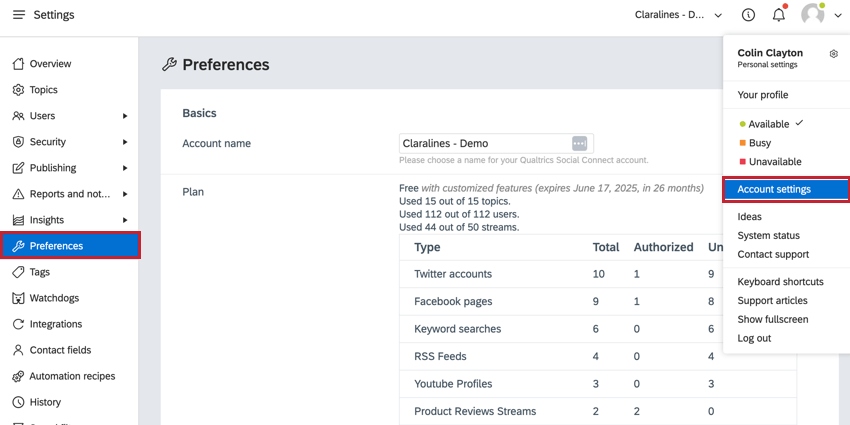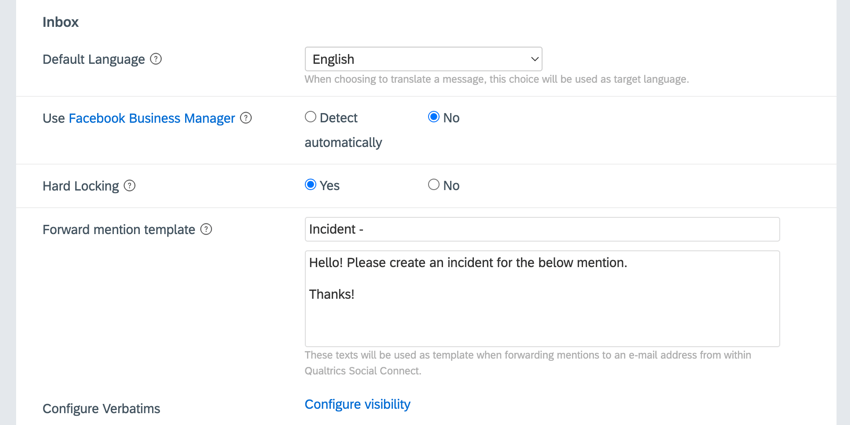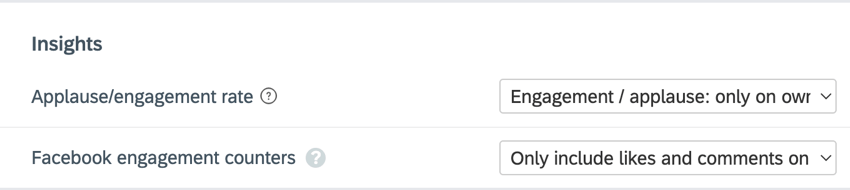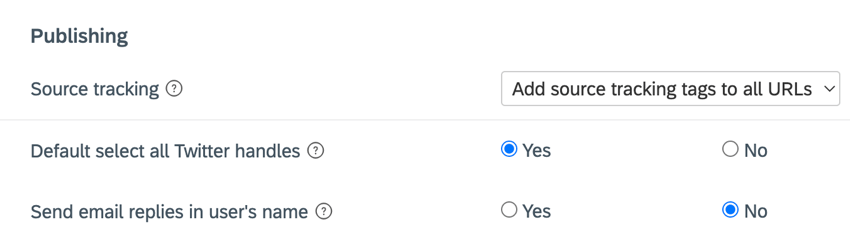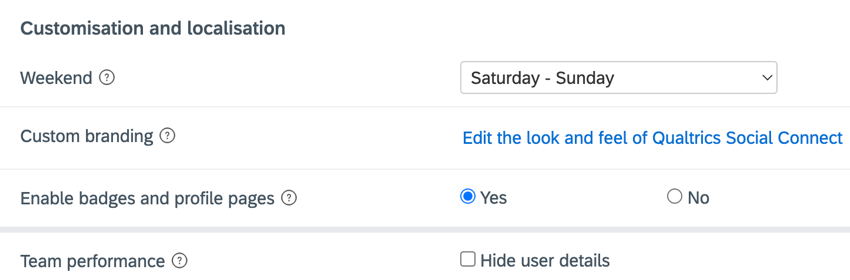Preferências de configurações Conta (QSC)
Sobre as preferências das configurações Conta
A seção Preferences (Preferências ) das Configurações da conta ) permite gerenciar os principais recursos e configurações da sua conta Qualtrics Social Connect.
Noções básicas
A seção Basics (Noções básicas ) das preferências conta permite alterar o nome da sua conta e visualizar informações sobre o seu plano atual e a quantidade de dados consumidos. As configurações dessa seção incluem:
- Nome Conta: O nome de sua conta. Você pode alterar o nome da sua conta digitando um novo nome na caixa.
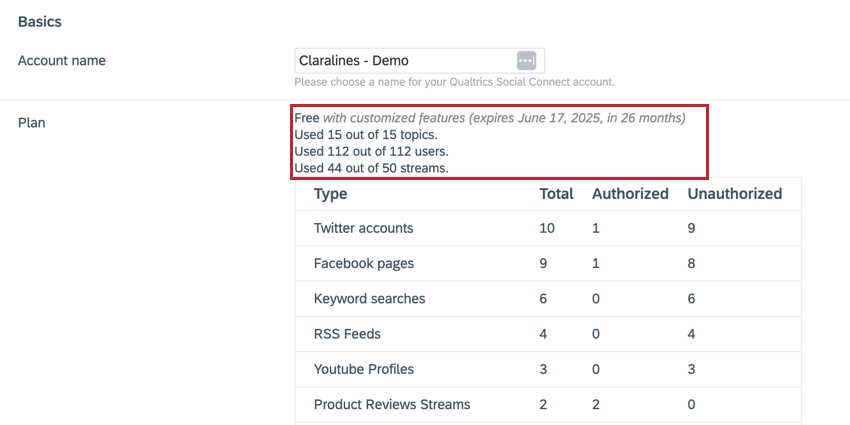
- Plano: Mostra as seguintes informações sobre seu plano de software:
- Tipo de licença e data de vencimento
- O número de tópicos que você usou em relação ao número total disponível.
- O número de usuários que você criou em relação ao número total disponível.
- O número de fluxos conectados em relação ao número total disponível.
- Uma tabela de fluxos conectados. Essa tabela lista os fluxos por tipo e mostra o número de fluxos autorizados e não autorizados de uma determinada fonte.
- Volume: O número de menções ingeridas por sua conta como uma porcentagem do limite de volume mensal de sua conta.
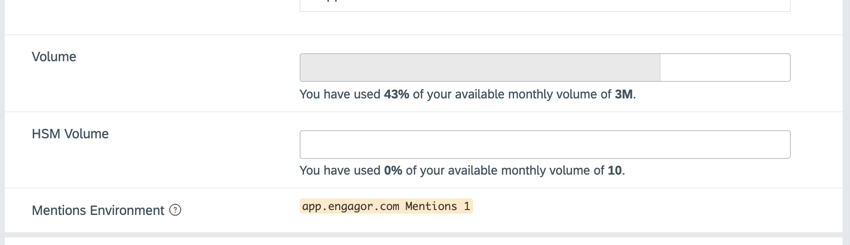
- Volume de HSM: O número de mensagens altamente estruturadas (HSMs) que foram usadas por sua conta. Os HSMs são modelos pré-aprovados pelo WhatsApp que você pode usar para responder aos clientes após 24 horas.
- Ambiente de menções: Seu ambiente de menções, que é útil para acompanhar as interrupções da plataforma na página Status.
Caixa de entrada
A seção Caixa de entrada das preferências conta permite personalizar alguns aspectos da Caixa de entrada. As configurações dessa seção incluem:
- Idioma padrão: Escolha um idioma padrão para sua conta. Ao traduzir menções, elas serão traduzidas para esse idioma.
- Use o Facebook Business Gerente: Se você usa o Facebook Business Gerente para gerenciar suas páginas do Facebook, essa configuração pode afetar o funcionamento ou não dos redirecionamentos em suas menções do Facebook (ao clicar no carimbo de data/hora de uma menção ou no pequeno logotipo do FB em uma menção). Se você quiser ser sempre direcionado para o link geral do Facebook em vez do link do Business Gerente, poderá desativar essa opção.
- Bloqueio rígido: Quando ativado, o bloqueio rígido impede que vários agentes trabalhem na mesma menção ao mesmo tempo.
- Modelo de encaminhamento de menção: Se quiser encaminhar menções para um endereço de e-mail a partir do Social Connect, você pode configurar a linha de indivíduo e o corpo do e-mail que serão pré-preenchidos por padrão no e-mail encaminhado.
- Configure Verbatims: Se você tiver vários campos verbatim, poderá escolher quais campos são visíveis nas menções. Clique em Configurar visibilidade para visualizar uma lista de campos disponíveis.
Insights
A seção Insights das preferências conta permite controlar como determinadas métricas do Insights são calculadas. As configurações dessa seção incluem:
- Taxa de aplausos/engajamento: Escolha como você deseja que as métricas de engajamento e aplausos sejam calculadas. Suas opções incluem:
- Somente minhas próprias publicações: O número de respostas (para engajamento) ou curtidas (para aplausos) recebidas em publicações enviadas pelo perfil ou relacionadas ao perfil em comparação com suas próprias publicações.
- Em todas as postagens: O número de respostas (para engajamento) ou curtidas (para aplausos) em postagens enviadas pelo perfil em comparação com suas próprias postagens
- Contadores de engajamento do Facebook: Escolha como você deseja que o engajamento das publicações do Facebook seja contado. Suas opções incluem:
- Contar apenas os comentários e curtidas diretamente na própria postagem: Inclua apenas comentários e curtidas que estejam diretamente na postagem.
- Inclua curtidas e comentários em postagens originais e histórias geradas por curtidas e comentários: Inclua curtidas e comentários em postagens que foram criadas pelo compartilhamento de suas postagens originais. Também inclui comentários e curtidas da postagem original.
Publicando
A seção Publicação das configurações da conta permite personalizar a experiência ao publicar posts via Social Connect. As configurações dessa seção incluem:
- Rastreamento da fonte: O Qualtrics Social Connect pode adicionar strings de consulta a qualquer link de post que informe a fonte. As seguintes tags são usadas: utm_medium, utm_source, utm_content e utm_campaign. Para essa configuração, escolha como você deseja que as tags sejam aplicadas:
- Não adicione tags de rastreamento de origem: As tags não são adicionadas aos links.
- Adicione tags de rastreamento de origem a todos os URLs: As tags são adicionadas a todos os links.
- Adicionar rastreamento de origem se não houver tags existentes no URL: As tags são adicionadas aos links somente se o link ainda não contiver tags utm_.
- Padrão: selecionar todos os identificadores do Twitter: Quando um tweet contém vários @s, você deve selecionar quais identificadores devem ser marcados em sua resposta. Quando essa opção estiver ativada, todas as alças serão selecionadas por padrão.
- Enviar respostas de e-mail no nome do usuário: quando ativado, todas as respostas de e-mail serão enviadas usando o nome e o e-mail do agente. Quando desativado, a resposta de e-mail será enviada usando o nome do fluxo de e-mail conectado.
Permissões
A seção Permissões das preferências conta permite escolher o tipo de usuário padrão para novos usuários. Escolha a função Padrão do novo usuário usando o menu suspenso.
Personalização e localização
A seção Personalização e localização das preferências conta permite personalizar aspectos adicionais da sua conta do Social Connect. As configurações dessa seção incluem:
- Fim de semana: Escolha quais dias da semana são considerados seu fim de semana.
- Marca personalizada: Personalize a aparência de sua conta do Social Connect. Consulte Aplicação de marca personalizada para obter mais informações.
- Ativar emblemas e páginas de perfil: Quando ativado, os usuários da sua conta podem ganhar distintivos e visualizar seu perfil de usuário.
- Desempenho da equipe: Se desejar, ative a caixa de seleção Hide user details (Ocultar detalhes do usuário ) para ocultar informações de identificação do usuário (como quem resolveu qual menção) do desempenho da equipe.
Aplicação de marca personalizada
- Clique em Edit the visual of Qualtrics Social Connect (Editar a aparência do Qualtrics Social Connect).
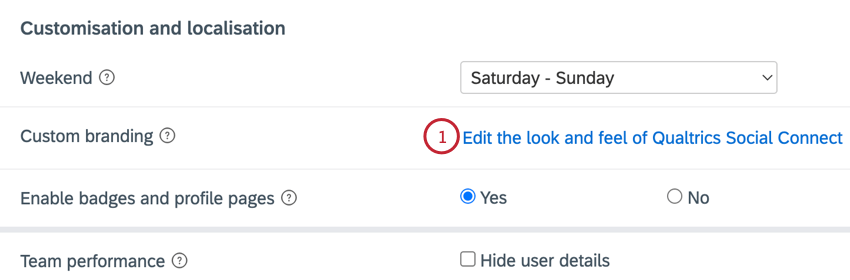
- Insira um título, que substituirá “Qualtrics Social Connect” em algumas áreas.
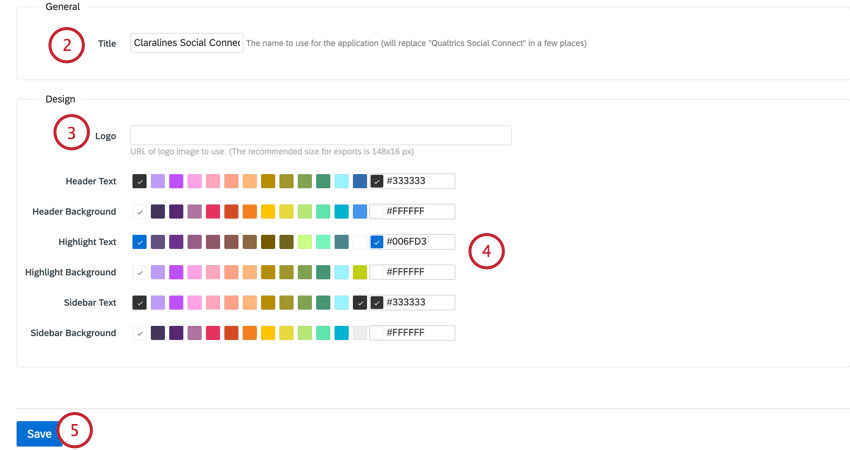
- Digite o URL de um logotipo.
- Personalize diferentes áreas da plataforma escolhendo a cor para essa área. Você pode escolher uma cor existente ou definir a sua própria usando um código de cor HEX.
- Clique em Salvar.